Tabela e përmbajtjes
Në këtë tutorial, unë do të diskutoj se si të ngrini 2 kolona në excel. Ndërsa lëvizni në fletët e punës excel, mund të dëshironi që kolona specifike të jenë të dukshme gjatë gjithë kohës. Sidomos, kur kemi të dhëna në një numër të madh kolonash, ngrirja e dy të parave duket shumë e dobishme. Pra, le të eksplorojmë mënyrat për të ngrirë kolonat.
Shkarkoni Librin e Punës Praktike
Mund të shkarkoni librin e punës praktike që kemi përdorur për të përgatitur këtë artikull.
Ngrija e 2 kolonave.xlsm
5 Metodat për të ngrirë 2 kolona në Excel
Ne kemi një grup të dhënash që përmban disa Emrat , ID-të e studentëve , Rezultatet e testit, etj. Meqenëse grupi i të dhënave përmban rezultate të disa testeve, lëvizja djathtas te fleta e punës zhduk kolonat A dhe B . Tani, unë do të ngrij kolonën A dhe B në mënyrë që kolonat që kanë Emri i studentit dhe ID të jenë të dukshme gjatë gjithë kohës, edhe kur unë lëvizni fletën përkatëse në të djathtë.

1. Ngrija e 2 kolonave duke përdorur opsionin Freeze Panes në Excel
Së pari, do të ngrij dy kolonat e para duke përdorur opsioni Freeze Panes .
Hapat:
- Zgjidhni kolonën që është pranë 2 kolonave të para, Këtu, zgjidhni kolonën C .
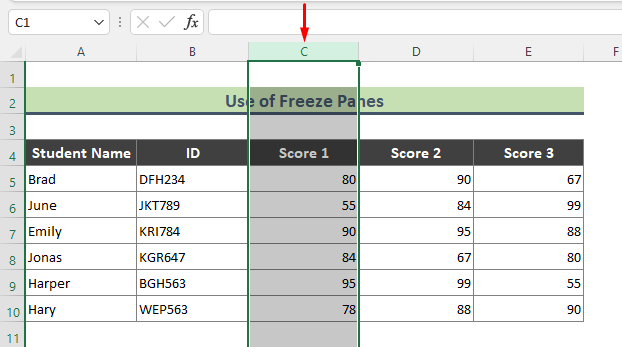
- Më pas nga Excel Ribbon , shkoni te Shiko > ; Panelet e ngrirjes > Panerat e ngrirjes .

- Si rezultat, një vijë gri shfaqet pas kolona B ,dhe dy kolona para kësaj rreshti janë ngrirë.

📌 Grupi i të dhënave fillon nga rreshti 1:
Këtu, grupi im i të dhënave fillon nga rreshti 2 . Në rast se grupi juaj i të dhënave fillon nga rreshti 1 , atëherë ndiqni hapat e mëposhtëm.
- Thjesht klikoni Cel C1 dhe aplikoni Freeze Panes nga duke shkuar Shiko > Frizë panelet > Panelet e ngrira .
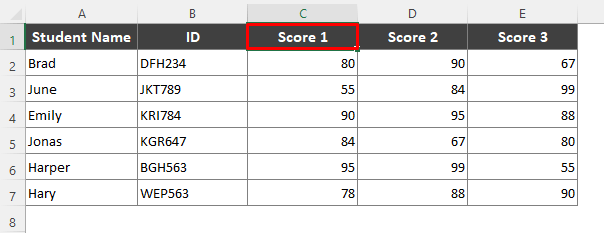
- Rrjedhimisht, kolonat A dhe B janë ngrirë.

⏩ Shënim:
Mund të ngrini dy kolonat e para duke përdorur shkurtoret e tastierës: Alt + W + F + F (duke shtypur një nga një).
Lexo më shumë: Si për të ngrirë 3 kolonat e para në Excel (4 mënyra të shpejta)
2. Aplikoni opsionin e ndarjes së Excel në ngrirjen e 2 kolonave
Opsioni Split është një variant i Ngrirja e paneleve . Kur aplikojmë Split pas 2 kolonave të para, ai ndan zonat e fletës së punës excel në dy zona të veçanta. Në të dyja këto zona, mund të lëvizni grupin e të dhënave djathtas ose majtas.
Hapat:
- Së pari, zgjidhni kolonën C .

- Më pas shkoni Shiko > Ndajeni .

- Si pasojë, fleta përkatëse e punës që përmban grupin e të dhënave ndahet pas 2 kolonave të para. Do të shihni gjithashtu zona të veçanta lëvizëse.

Lexo më shumë: Si të ngrini panelet e zgjedhura në Excel (10 mënyra)
3. Blloko 2 kolona duke përdorur Magic FreezeButoni në Excel
Tani, unë do të shtoj butonin Ngrirja Magjike nga Shiri i veglave të Qasjes së Shpejtë dhe kështu do të ngrij 2 kolona në Excel.
<. 6>Hapat:
- Së pari, klikoni në ikonën Personalizo Shiritin e Veglave të Qasjes së Shpejtë dhe më pas zgjidhni opsionin Më shumë Komanda .

- Rrjedhimisht, do të shfaqet dritarja Opsionet e Excel . Tani, zgjidhni komandën "Freze Panes" nën Komanda popullore , klikoni në butonin Shto dhe shtypni OK .

- Tani, ngjashëm me Metodën 1 , zgjidhni kolonën C dhe kliko Ngrije panelet nga Butoni Magic Freeze .
- Siç pritej, shfaqet vija gri dhe dy kolonat e para janë ngrirë.
- Si të ngrini kokën në Excel (4 metodat kryesore)
- Ngrijnë 3 rreshtat kryesorë në Excel (3 metoda)
- Panelet e ngrirjes së Excel nuk funksionojnë (5 shkaqe me rregullime)
- Së pari, shkoni te fleta e punës kudëshironi të ngrini 2 kolona. Klikoni me të djathtën mbi emrin e fletës dhe klikoni në opsionin Shiko kodin për të hapur dritaren VBA .
- Më pas, shkruani kodin e mëposhtëm në Modulin . Këtu kam shkruar Kollonat (C:C) në kod, pasi dua të ngrij kolonat A dhe B . Ndrysho kodin sipas dëshirës.

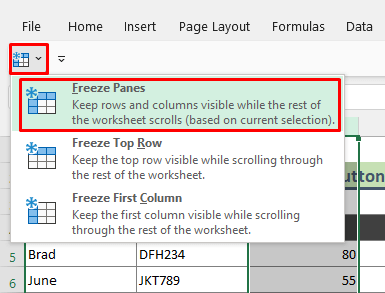

Lexo më shumë: Shkurtorja e tastierës për të ngrirë panelet në Excel (3 shkurtore)
Lexime të ngjashme :
4. Aplikoni VBA për të ngrirë 2 kolona në Excel
Çuditërisht, ju mund të përdorni VBA për të ngrirë 2 kolona në Excel. Kjo metodë është shumë e shpejtë dhe efektive. Këtu janë procedurat.
Hapat:
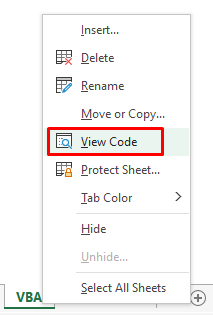
4541

- Tani, ekzekuto kodin duke shtypur tastin F5 ose duke klikuar në
Run (shih pamjen e ekranit).

- Më në fund, dy kolonat e para të fletës sime të punës janë ngrirë.

Lexo më shumë: Si të ngrini panelet me VBA në Excel (5 mënyra të përshtatshme)
5. Ngrija e rreshtave dhe 2 kolonave në të njëjtën kohë
Deri tani, kam diskutuar vetëm për ngrirjen e dy kolonave të para. Megjithatë, mund t'ju duhet të ngrini rreshtat dhe kolonat në të njëjtën kohë . Le të hedhim një vështrim në procesin e kryerjes së kësaj.
Hapat:
- Klikoni Qeliza C5 (Qelini djathtas në kolonë dhe më poshtë në rreshtin që dëshironi të ngrini).

- Më pas shkoni te Shikoni > Pasqet e ngrirjes > Freeze Panes .
- Si rezultat, shfaqen dy vija gri që tregojnë se 2 kolonat e para dhe 4 rreshtat e sipërm janë ngrirë.

Lexo më shumë: Si të ngrini rreshtin e sipërm dhe kolonën e parë në Excel (5 metoda)
Çlironi kolonat në Excel
Për të shkrirë 2 kolonat ku kemi aplikuar Ngrije panelet , ndiqni hapat e mëposhtëm.
Hapat:
- Shko te fleta e punës ku kolonat janë ngrirë.
- Më pas shkoni te Shiko > Panelet e ngrira > Shkrije panelet .
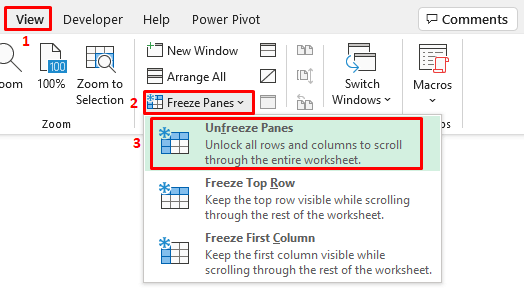
⏩ Shënim:
- Mund të aplikoni edhe shkurtoret e mëposhtme të tastierës për të shkrirë kolonat.
Alt + W + F + F
Përmbajtje të ngjashme: Si të aplikoni panele të personalizuara të ngrirjes në Excel (3 mënyra të thjeshta)
Gjëra që duhen mbajtur mend
- Në një fletë të vetme excel, ne nuk mund të aplikojmë pane të shumta të ngrirjes.
- Nuk mund të përdorni të dy Free panelet dhe Split opsionet në të njëjtën kohë në një fletë excel.
- Nëse doni të kyçni një rresht ose kolonë të vendosur në mes të fletës së punës, kjo nuk është e mundur.
Përfundim
Në artikullin e mësipërm, jam përpjekur të diskutoj disa metoda për të ngrirë 2 kolona në excel në mënyrë të përpunuar. Shpresojmë, këto metoda dhe shpjegime do të jenë të mjaftueshme për të zgjidhur problemet tuaja. Ju lutem më njoftoni nëse keni ndonjë pyetje.

